การแจ้งเตือนได้กลายเป็นองค์ประกอบหลักในชีวิตของเราในยุคของสมาร์ทโฟนและอุปกรณ์เชื่อมต่ออื่นๆ ที่มี การเชื่อมต่ออินเทอร์เน็ตอย่างต่อเนื่อง ดังนั้นจึงเป็นที่เข้าใจได้ว่าคุณต้องการเลือกและเลือกการแจ้งเตือนที่คุณต้องการ เพื่อที่จะได้เห็น. โชคดีที่เมื่อมาถึง เพลย์สเตชัน 5Sony ทำให้การปรับแต่งการแจ้งเตือนที่คุณได้รับขณะเล่นเกมและการสตรีมทำได้ง่ายเป็นพิเศษ ทำให้คุณได้รับเฉพาะการแจ้งเตือนเกี่ยวกับสิ่งที่สำคัญสำหรับคุณจริงๆ เท่านั้น นี่คือคำแนะนำทีละขั้นตอนสำหรับการเปิดและปิดการแจ้งเตือนบน PS5
วิดีโอแนะนำ
ง่าย
5 นาที
คอนโทรลเลอร์ DualSense

วิธีปิดการแจ้งเตือนบน PS5
ต่อไปนี้คือวิธีปิดการแจ้งเตือนของคุณ PS5. แน่นอน คุณสามารถใช้วิธีนี้เพื่อเปิดใช้งานอีกครั้งในภายหลัง
ขั้นตอนที่ 1: นำทางไปยัง การตั้งค่า ไอคอนบนหน้าจอหลัก PS5 ของคุณ ซึ่งดูเหมือนฟันเฟืองและอยู่ที่ด้านบนขวาของหน้าจอ
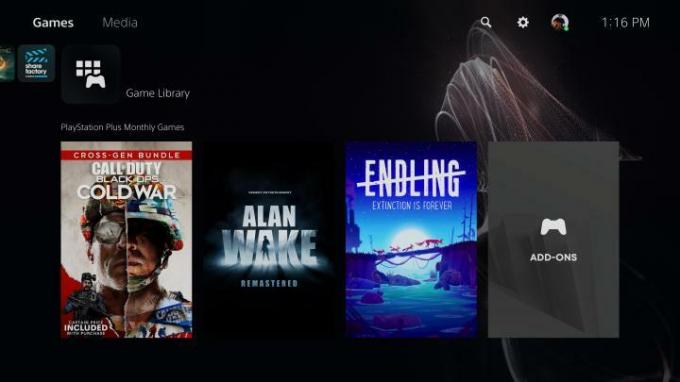
ขั้นตอนที่ 2: เลื่อนลงไปที่ การแจ้งเตือน แท็บ
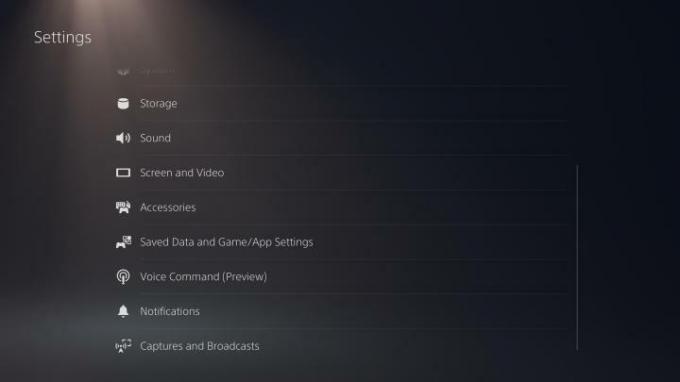
ที่เกี่ยวข้อง
- วิธีถ่ายโอนข้อมูลจาก PS4 ไปยัง PS5
- วิธีสร้างโฟลเดอร์บน PS5
- ขวานสิ่งประดิษฐ์ของ Fortnite: วิธีทำลายหินและตำแหน่งที่ดีที่สุด
ขั้นตอนที่ 3: ขณะนี้คุณสามารถปิดการแจ้งเตือนป๊อปอัปทั้งหมดได้โดยคลิก X เปิด
อนุญาตการแจ้งเตือนแบบป๊อปอัป หากคุณต้องการหยุดการแจ้งเตือนทั้งหมดโดยไม่มีกำหนด อย่างไรก็ตาม ในขั้นตอนถัดไป เราจะให้รายละเอียดวิธีปรับแต่งการแจ้งเตือนที่คุณเห็น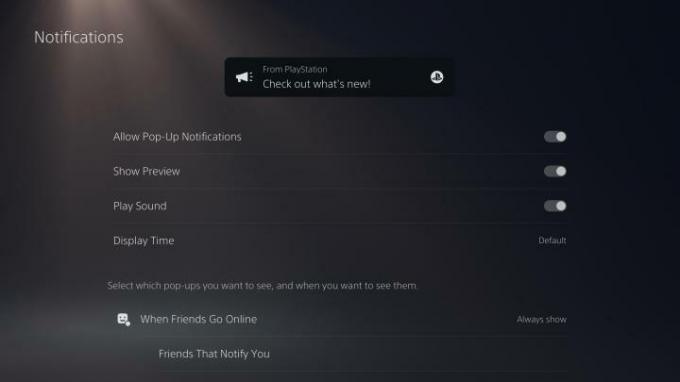
ขั้นตอนที่ 4: เลื่อนดูตัวเลือกต่างๆ ในเมนูนี้เพื่อเลือกว่าจะให้การแจ้งเตือนใดปรากฏ และคุณยังสามารถตัดสินใจได้ หากคุณต้องการบล็อกการแจ้งเตือนในช่วงเวลาที่กำหนดเท่านั้น เช่น เมื่อคุณกำลังสตรีมหรือรับชม วิดีโอ คุณยังสามารถตัดสินใจได้ว่าต้องการดูว่าเพื่อนออนไลน์เมื่อใดและยังสามารถตัดสินใจได้อีกด้วย ที่ เพื่อนที่คุณจะได้รับการแจ้งเตือน อย่าลืมสลับว่าคุณต้องการดูการแจ้งเตือนสำหรับการเชิญเล่นเกม คำขอเป็นเพื่อน และการปลดล็อคถ้วยรางวัลด้วยหรือไม่
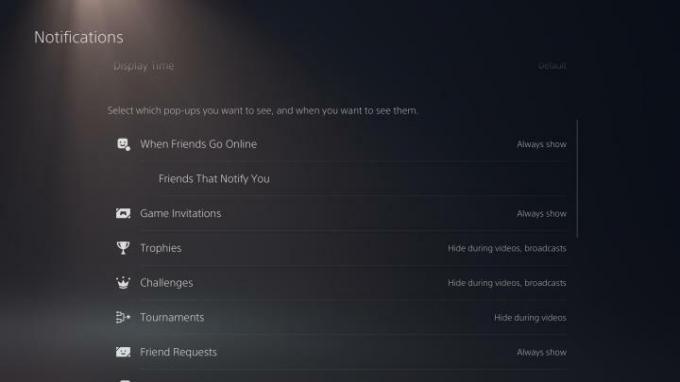
คำแนะนำของบรรณาธิการ
- วิธีซิงค์คอนโทรลเลอร์ PS4
- วิธีปิดการแจ้งเตือนบน Xbox Series X/S
- PS Plus เพิ่ม "เกมแห่งปี" ประจำปี 2021 แต่แพ้ Stray ในเดือนกรกฎาคม
- วิธีปรับแต่งไอคอนศูนย์ควบคุมบน PS5
- วิธีรีแมปและปรับแต่งปุ่มคอนโทรลเลอร์บน PS5
ยกระดับไลฟ์สไตล์ของคุณDigital Trends ช่วยให้ผู้อ่านติดตามโลกเทคโนโลยีที่เปลี่ยนแปลงอย่างรวดเร็วด้วยข่าวสารล่าสุด รีวิวผลิตภัณฑ์สนุกๆ บทบรรณาธิการเชิงลึก และการแอบดูที่ไม่ซ้ำใคร



